Domain Name System oder DNS ist eine grundlegende Konfiguration, die jedes Mal im Backend funktioniert, wenn Sie Ihr iPhone/iPad mit dem Internet verbinden. Obwohl es bei jedem Internetdienstanbieter einzigartig ist, kann es über verschiedene Online-Medien mithilfe von Diensten von Google, Cloudfare und Open DNS angepasst oder geändert werden. Sehen wir uns an, wie Sie den DNS-Server auf Ihrem iPhone und iPad ändern können.
- Warum DNS-Server ändern?
- So ändern Sie DNS-Einstellungen auf iPhone und iPad
- So ändern Sie die DNS-Einstellungen für Mobilfunkdaten
- Kostenlose DNS-Server
Warum DNS-Server ändern?
- Um Probleme mit der Wi-Fi-Verbindung zu beheben.
- Mit unterschiedlichen DNS-Einstellungen können Sie möglicherweise auf Websites zugreifen, die von Ihrem Internetanbieter nicht zugänglich oder blockiert sind.
- Ein anderes DNS kann die Ladezeiten der Website verbessern.
- Erlaubt Ihnen möglicherweise den Zugriff auf die neueste, aktualisierte Version einer Webseite.
- Es bietet möglicherweise eine bessere Online-Sicherheit, insbesondere wenn Sie sich an öffentlichen WLAN-Hotspots befinden.
DNS-Einstellungen auf iPhone und iPad ändern
- Öffnen Sie die Einstellungen App und tippen Sie auf WLAN .
- Tippen Sie auf „i“ neben dem Namen des verbundenen WLANs oder eines anderen WLANs.
- Tippen Sie auf DNS konfigurieren .
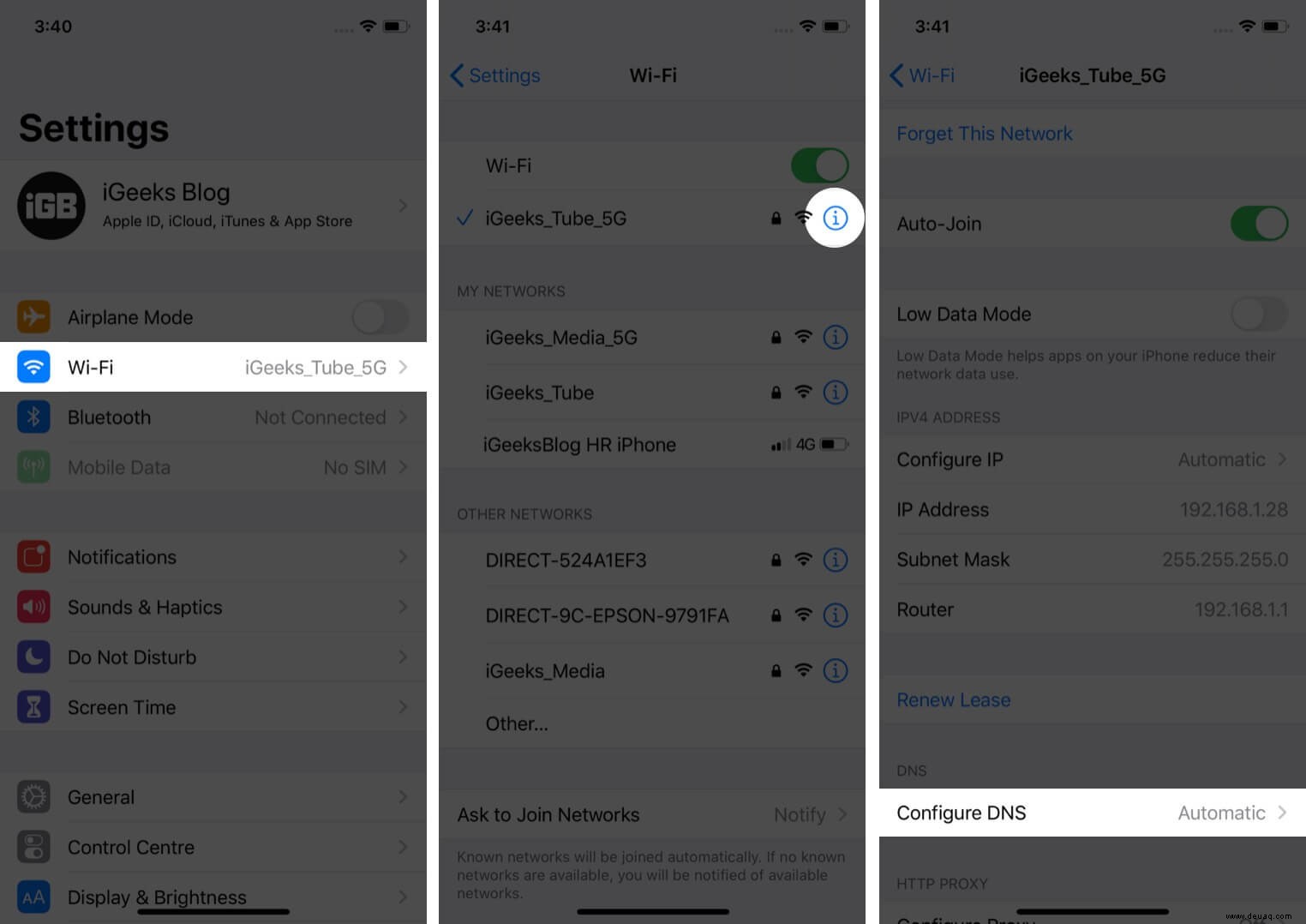
- Tippen Sie auf Manuell → Server hinzufügen .
- Geben Sie als Nächstes die DNS-Serveradresse ein. Bei Bedarf können Sie einen aus der folgenden Tabelle verwenden.
- Tippen Sie abschließend auf Speichern .
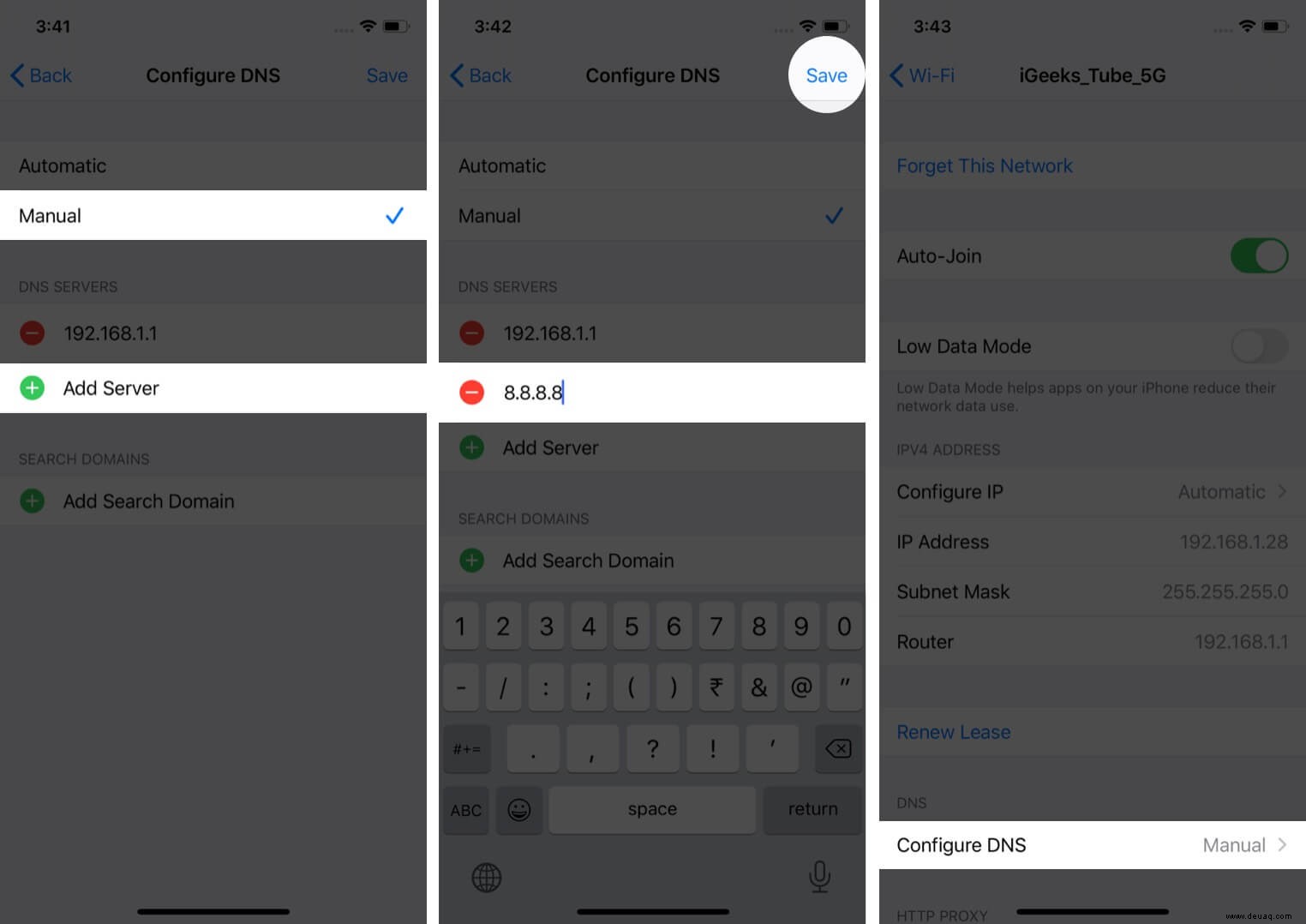
Dieses geänderte DNS funktioniert auch dann weiter, wenn Sie die Verbindung zu diesem WLAN-Netzwerk vorübergehend trennen und erneut verbinden. Wenn Sie dieses Netzwerk jedoch vergessen, wird auch das benutzerdefinierte DNS gelöscht.
Falls Sie mehrere Wi-Fi-Netzwerke verwenden (z. B. zu Hause, im Büro, beim besten Freund usw.) und überall benutzerdefiniertes DNS verwenden möchten, müssen Sie dies für jedes Netzwerk einzeln einrichten.
So stellen Sie die Standard-DNS-Einstellungen wieder her
Starten Sie dazu die Einstellungen App → WLAN → „ich“ neben einem WLAN-Namen → DNS konfigurieren . Tippen Sie auf dem nächsten Bildschirm auf Automatisch . Tippen Sie abschließend auf Speichern .
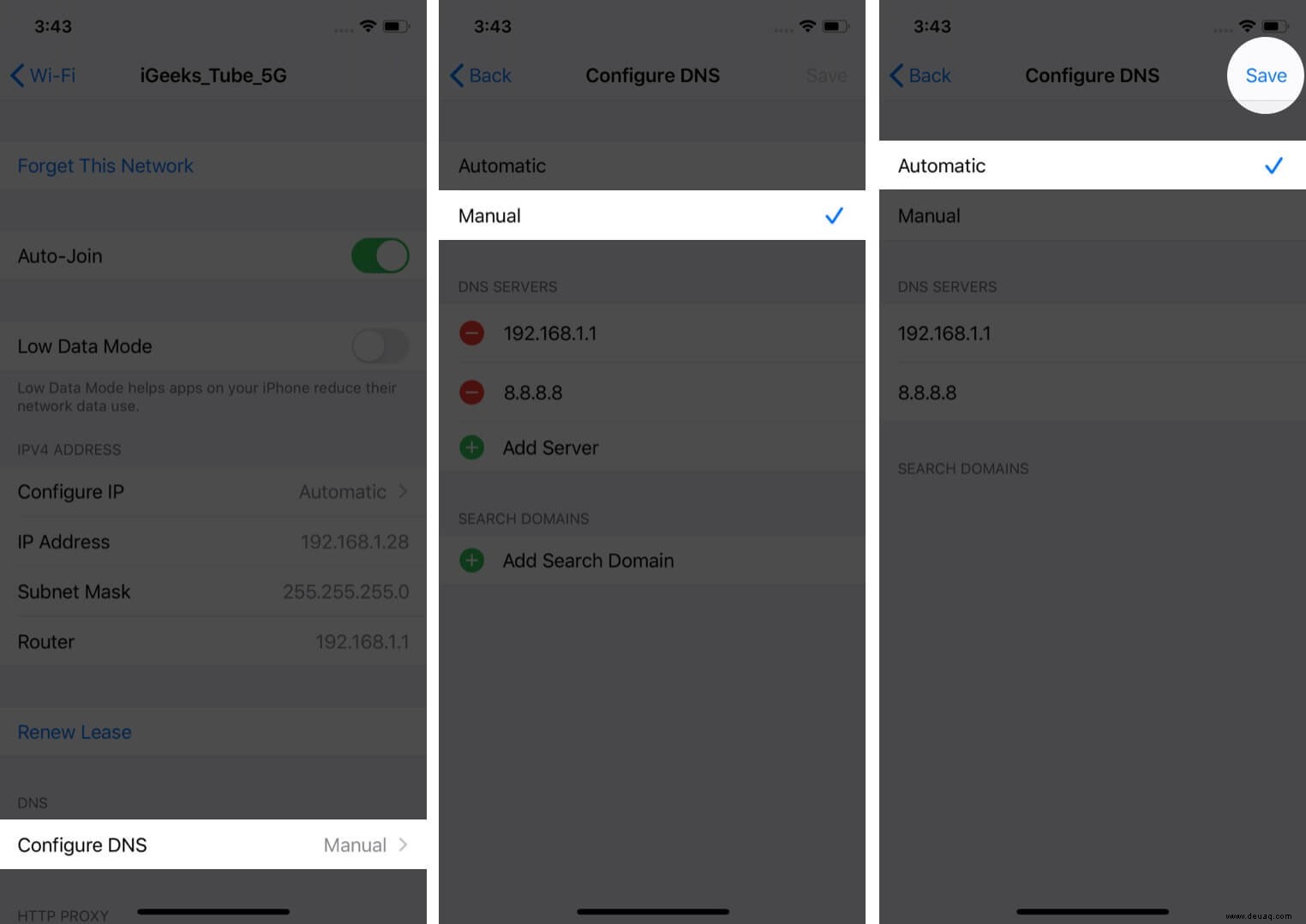
Sie verwenden jetzt das von Ihrem WLAN-Anbieter festgelegte Standard-DNS.
So ändern Sie die DNS-Einstellungen für Mobilfunkdaten
Mit iOS oder iPadOS können Sie die DNS-Einstellungen für Mobilfunkdaten nicht ändern. Sie können jedoch Drittanbieter-Apps wie 1.1.1.1 von Cloudflare verwenden, mit denen Sie DNS ändern können.
Wenn Sie alternativ eine VPN-App verwenden, verwendet diese ihren eigenen Server, bevor sie Sie mit Websites und Diensten verbindet, auf die Sie zugreifen möchten. Dadurch wird der Standard-DNS-Server Ihres Mobilfunkanbieters effektiv umgangen.
Kostenlose DNS-Server
Hier sind einige der beliebtesten öffentlichen DNS-Serveradressen, die Sie auf Ihren Geräten verwenden können.
| Anbieter | Primärer DNS | Sekundärer DNS |
|---|---|---|
| Öffentliches DNS von Google | 8.8.8.8 | 8.8.4.4 |
| DNS-Server öffnen | 208.67.222.222 | 208.67.220.220 |
| Cloudflare-DNS-Server | 1.1.1.1 | 1.0.0.1 |
| CleanBrowsing | 185.228.168.9 | 185.228.169.9 |
Abmeldung…
So können Sie die DNS-Einstellungen auf Ihrem iPhone und iPad ändern. Jetzt, da Sie die Grundlagen kennen, können Sie diese Informationen verwenden, um DNS auch auf dem Mac zu wechseln. Starten Sie dazu die Systemeinstellungen → Netzwerk → WLAN → Erweitert → DNS .
Was sind Ihre Gedanken dazu? Konnten Sie auf Ihrem iOS- oder iPadOS-Gerät erfolgreich zu einem anderen DNS springen? Teilen Sie Ihre Erfahrungen mit der Welt im Kommentarbereich unten.
WEITER LESEN:
- iPhone mit Wi-Fi verbunden, aber kein Internet? So beheben Sie das Problem
- So verwenden Sie den iCloud-Schlüsselbund auf dem iPhone oder iPad
- Gespeicherte Passwörter auf iPhone und iPad suchen
- Beste Passwort-Manager-iPhone-Apps